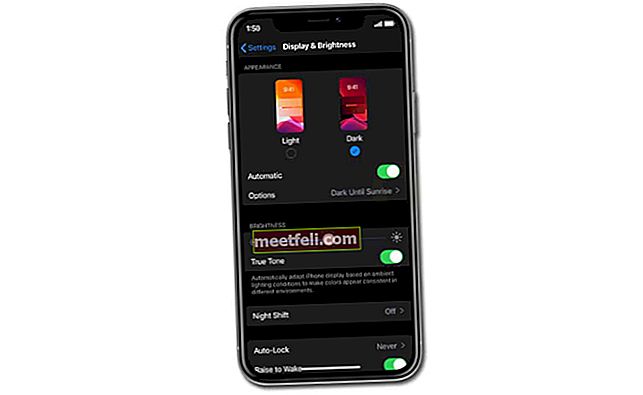Samsung Galaxy Note 5 telefon, parlak ve zarif bir görünüme sahip Samsung'un harika bir cihazıdır. Alüminyum ve cam tasarımın eklenmesi onu daha çekici hale getirdi ve insanlar ona sahip olmak için daha fazla ilgi gösterdi. Güçlü bir 8 çekirdekli işlemci, 4 GB RAM ve en yeni 5.1.1 android Lollipop, bu Galaxy Note 5'in daha hızlı performansına katkıda bulundu. Ayrıca 5,7 inç Quad HD ekran, 16 MP kamera, kablosuz şarj cihazı ve diğer çekici özellikler bunun nedenleridir. cihaz, akıllı telefon pazarında en popüler olanlardan biri haline geldi.
Genel olarak bu cihaza sahip olmak harika ancak tek dezavantajı çıkarılamayan pil. Ayrıca, bu seçenek için böyle bir yuva olmadığından, bir mikro SD kart kullanarak depolamayı genişletemezsiniz. Alüminyum ve cam tasarım, pili çıkaramamanızın nedenidir. Kullanıcıların harika ve daha hızlı bir performansın keyfini çıkarmasına izin vermesine rağmen, bu premium Galaxy Note 5'in bilinmeyen bir nedenle donduğu zamanlar olabilir. Diğer birçok Samsung modelinde, yalnızca pili çekerek yeniden başlatma işlemi gerçekleştirebilirsiniz ve bu sorunu hemen çözecektir. Ancak Samsung Galaxy Note 5 veya Galaxy S6 söz konusu olduğunda, çıkarılabilir bir bataryaya sahip olmadıkları için bu numara gitmeyecek. Peki, cihazınız yanıt vermiyorsa nasıl yeniden başlatma veya yazılımdan sıfırlama gerçekleştireceksiniz?
Bazı çok faydalı püf noktaları ve püf noktaları sunan Galaxy Note 5'te çok dikkatli bir şekilde ilk ayar sürecinden geçerseniz bu sorun kolayca çözülebilir. Bir ipucu, "cihazınızın yanıt vermemesi durumunda, güç ve ses kısma düğmesini en az 7-10 saniye basılı tutun, telefon yeniden başlatılacaktır" diyor.
Ancak süreç burada detaylı olarak anlatılmıştır.
Galaxy Note 5'te sıfırlama yapmanın yolları:
Yumuşak sıfırlama:
- Tıpkı diğer Smartphone'larda olduğu gibi, bazı düğmelere uzun basmak işi sizin için yapacaktır. Sesi kısma ve güç düğmesini 10 saniye boyunca basılı tutmanız yeterlidir.
- Bir titreşim hissedeceksiniz ve cihaz her zamanki gibi yeniden başlatılacaktır. Ayrıca, bakım yeniden başlatma modunda yeniden başlatılabilir. Bu durumda, gezinmek için ses açma ve kısma düğmelerini kullanın.
- Güç düğmesini kullanarak yalnızca yeniden başlat seçeneğini seçin. Ve cihazınızı yeniden başlatacak. Bu kadar. Cihazınız o zaman donmuş durumda olacaktır.

www.youtube.com
Donanımdan sıfırlama:
İsterseniz donanımdan sıfırlamayı da seçebilirsiniz. Cihaz tamamen donmuş olduğundan, işletim sistemi üzerinden donanımdan sıfırlama mümkün değildir. Bu nedenle, bunu gerçekleştirmek için düğmelerin kombinasyonunu kullanmanız gerekir. Bunu nasıl yapacağınız aşağıda açıklanmıştır:
- Önce cihazı tamamen kapatın.
- Ardından, ses açma ve Güç düğmesini birkaç saniye boyunca basılı tutun.
- Ekranda Samsung logosunu göreceksiniz. Güç tuşunu bırakın, ancak Sesi aç düğmesini birkaç saniye basılı tutmaya devam edin ve android kurtarma ekranını alacaktır. Sesi açma düğmesini bırakın.
- Gezinmek ve verileri silme veya fabrika ayarlarına sıfırlama seçeneğine gelmek için ses açma ve kısma düğmelerini kullanın.
- Fabrika ayarlarına sıfırlama seçeneğini seçmek için güç düğmesini kullanın.
- Ardından 'Evet' seçeneğine gidin ve işlemi onaylamak için güç düğmesini kullanarak seçin.
- Benzer şekilde, cihazı yeniden başlatmak için 'sistemi şimdi yeniden başlat' seçeneğine gidin ve seçin. İşte bu ve cihazınız o zaman donmuş durumda olacak.

www.pinterest.com
Böylece, Samsung Galaxy Note 5'inizin donması veya yanıt vermemesi durumunda artık tuş kombinasyonunu kullanarak hızlı bir şekilde sıfırlama gerçekleştirebilirsiniz. Her iki yöntem de faydalıdır ve bunlardan herhangi birini kullanarak donmuş sorundan kurtulabilirsiniz. Ancak ikinci yöntemi uygulamayı tercih ederseniz, fabrika ayarlarına sıfırlama işlemi telefondaki her şeyi sileceğinden ve en baştan ayarlamanız gerektiğinden, cihazınızdaki tüm belgelerin yedeğini aldığınızdan emin olun. Öyleyse, şimdi Samsung Galaxy Note 5 telefonunuz donmuşsa veya herhangi bir nedenle yanıt vermiyorsa, belirtilen yöntemleri uygulayın ve yakında bu sorundan kurtulacaksınız.